Профиль компании - Сотрудники - Права доступа
В системе есть три стандартные категории прав доступа:
- Администраторы
- Менеджеры
- Могут вносить только свои мероприятия
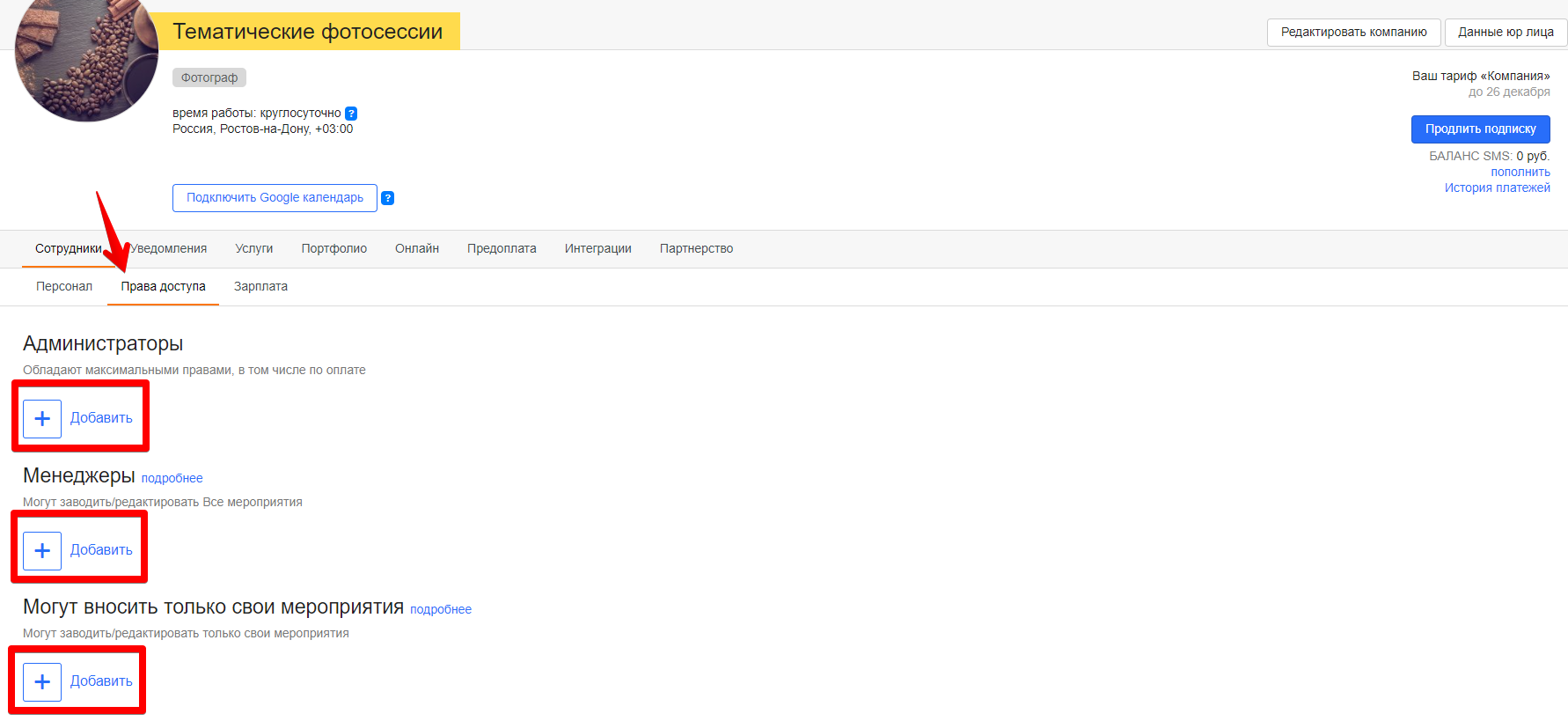
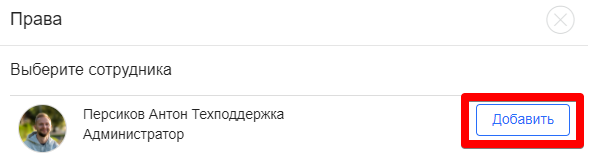 По кнопке "Подробнее" видна информация какие именно разделы и права будут доступны той или иной категории пользователей.
По кнопке "Подробнее" видна информация какие именно разделы и права будут доступны той или иной категории пользователей.
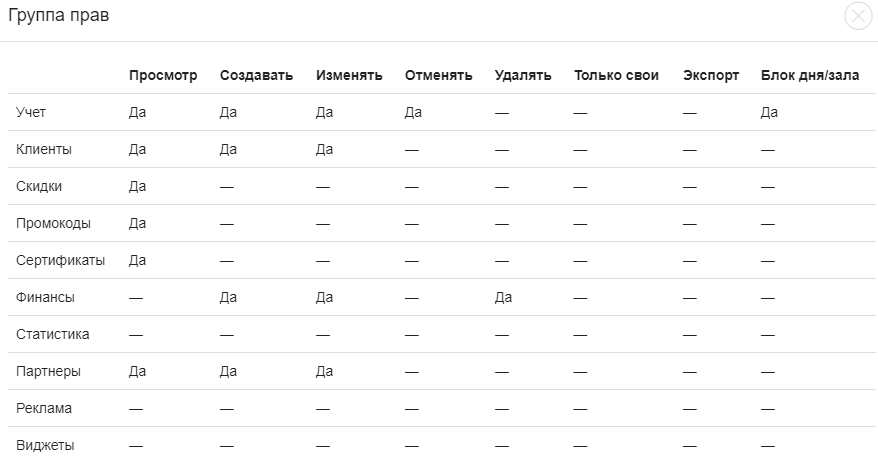 Раздел одинаковый для всех тарифных планов.
Раздел одинаковый для всех тарифных планов.
Добавление собственных категорий прав.
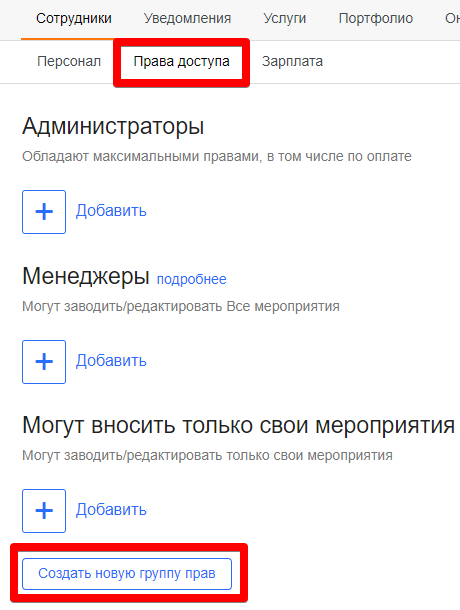 По кнопке "Создать собственную группу прав" вы можете создать новую категорию сотрудников с правами, которые вы сами определите. В открывшемся поле внесите название категории и отметьте галочками, какие возможности будут у этой группы сначала во вкладке Профиль.
По кнопке "Создать собственную группу прав" вы можете создать новую категорию сотрудников с правами, которые вы сами определите. В открывшемся поле внесите название категории и отметьте галочками, какие возможности будут у этой группы сначала во вкладке Профиль.
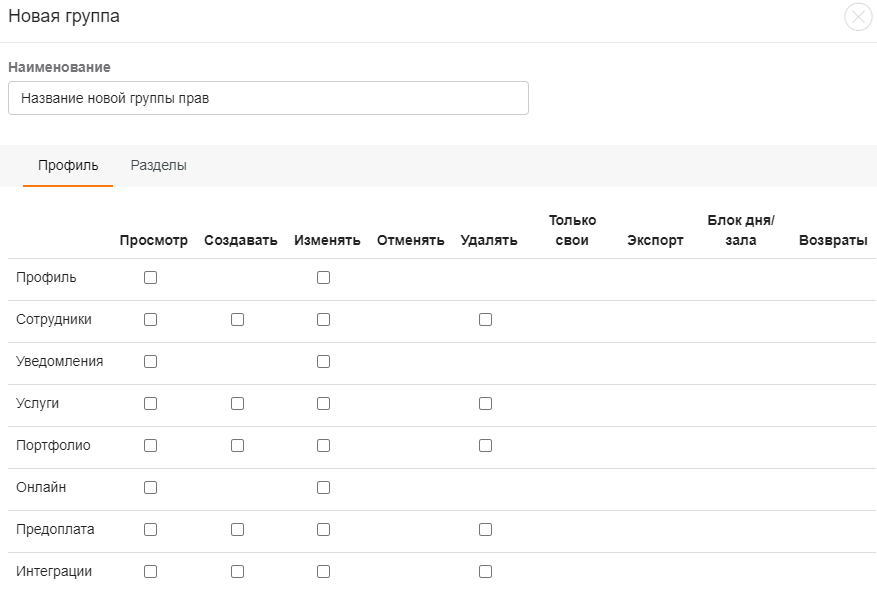
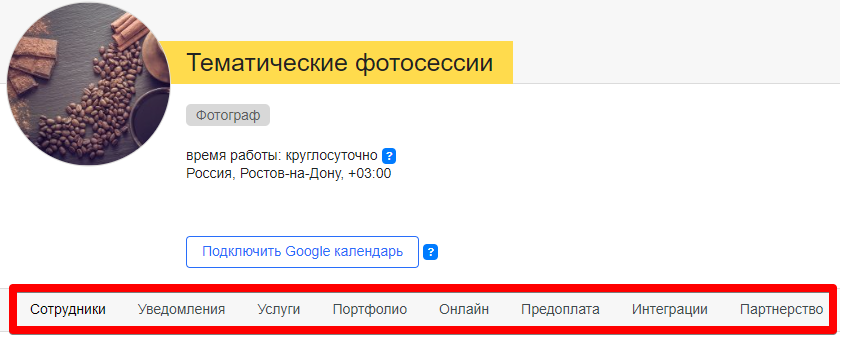 Просмотр - позволяет сотруднику видеть раздел и его настройки без возможности их изменения. Для доступа к работе в рамках панели профиля компании обязательно выставьте галочку в пересечении граф Профиль - Просмотр, иначе доступа ко всему блоку не будет не зависимо от настроек остальных граф.
Просмотр - позволяет сотруднику видеть раздел и его настройки без возможности их изменения. Для доступа к работе в рамках панели профиля компании обязательно выставьте галочку в пересечении граф Профиль - Просмотр, иначе доступа ко всему блоку не будет не зависимо от настроек остальных граф.
Создавать - возможность добавлять новые условия. В разделе Сотрудники позволяет не только пригласить нового сотрудника по почте, но и создать авторскую группу прав. Включать сотрудника в группу прав эта настройка не позволяет. В разделе Учёт позволяет вашим сотрудникам пользоваться функционалом - Кнопка Продажа
Изменять - возможность делать правки в настройках. В Профиле позволяет менять настройки по кнопке "Редактировать компанию", менять и оплачивать тариф, подключить или отключить google-аккаунт, пополнить баланс смс и изменить данные юридического лица в анкете. Сотрудники - добавление персонала в группы прав и изменение авторской группы.
Удалять - удаление настроек. В Сотрудниках позволяет исключать персонал из групп прав и из коллектива (для удаления администратора надо сначала лишить его прав доступа), удалять авторскую группу прав.
Блок Разделы позволяет наметить доступ к разделам, отмеченным на левой панели интерфейса.
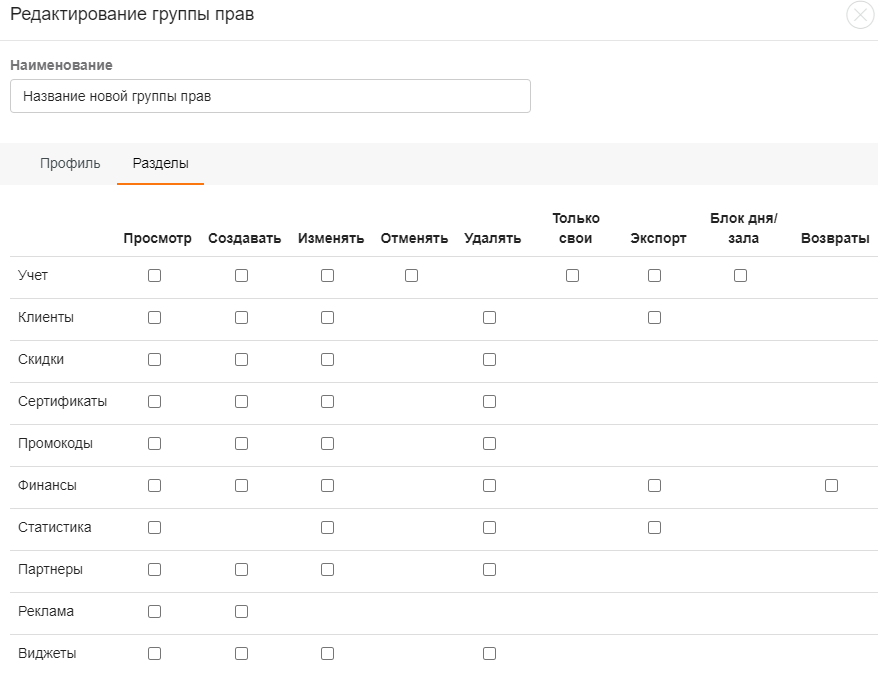
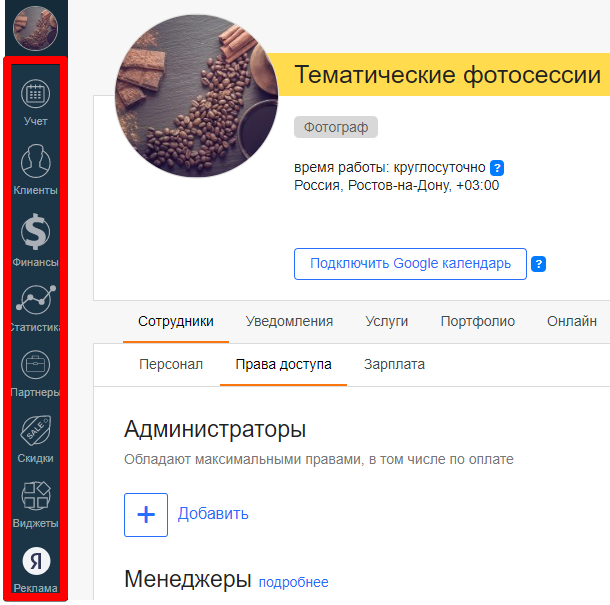 Только свои - сотрудник будет видеть в учёте и сможет взаимодействовать только с теми заказами, на которые он назначен.
Только свои - сотрудник будет видеть в учёте и сможет взаимодействовать только с теми заказами, на которые он назначен.
Экспорт - возможность выгрузить данные по разделу в формате таблицы.
Блок дня/зала - возможность заблокировать день или зал.
Обратите внимание на чек "Получать уведомления о заказах". По умолчанию, при создании новой группы прав уведомления отключены. Переключите чек, если хотите, чтобы сотрудники из новой группы могли получать уведомления о поступающих заказах и других событиях. При этом сотрудники смогут настроить, по каким событиям получать уведомления, о том, как это сделать, описано здесь. Если получение уведомлений отключено, то эти настройки не сработают.
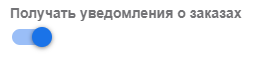 Обратите внимание, что сетка прав периодически обновляется, в категорию "Собственная группа прав" могут добавляться новые возможности и настройки доступа для сотрудников. Поэтому, если у сотрудника из данной группы прав пропадает доступ к какому-либо функционалу, необходимо проверить, проставлена ли галочка напротив нужного функционала и пересохранить изменения.
Обратите внимание, что сетка прав периодически обновляется, в категорию "Собственная группа прав" могут добавляться новые возможности и настройки доступа для сотрудников. Поэтому, если у сотрудника из данной группы прав пропадает доступ к какому-либо функционалу, необходимо проверить, проставлена ли галочка напротив нужного функционала и пересохранить изменения.
После сохранения категория отобразится в списке категорий, и вы сможете добавить в неё сотрудников по кнопке +.
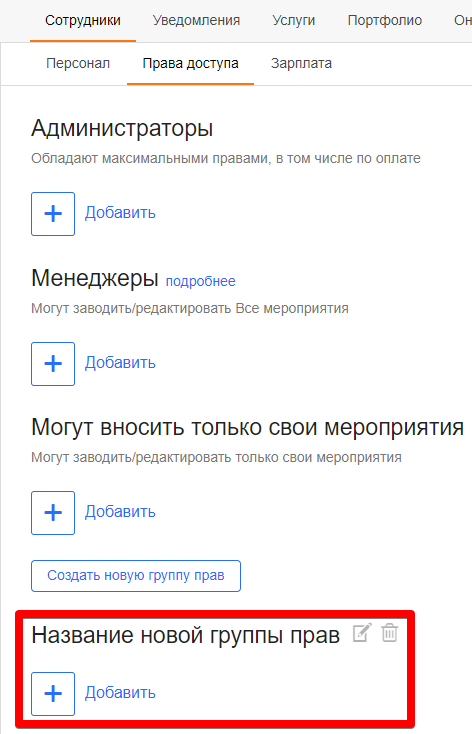
!Важно! У сотрудника, авторизовавшегося на нескольких устройствах, сбрасывается авторизация на всех устройствах, кроме одного. Для того, чтобы продолжить работу на нужном устройстве, разлогиньтесь на всех остальных. По прошествии 15 минут бездействия в системе авторизация сбрасывается автоматически.
